正常情況下,我們啟動Windows10系統時,首先會進入一個鎖屏界面,接著點擊按鈕才會進入登錄頁面,有些用戶認為鎖屏界面多此一舉,因此想要跳過鎖屏界面,那麼該如何操作呢?
Windows10開機跳過鎖屏界面的操作方法:
1、在小娜Cortana搜索框中輸入命令“gpedit.msc”,打開組策略編輯器;
2、在組策略編輯器中,依次找到“計算機配置”→“管理模板”→“控制面板”→“個性化”→“不顯示鎖屏”;
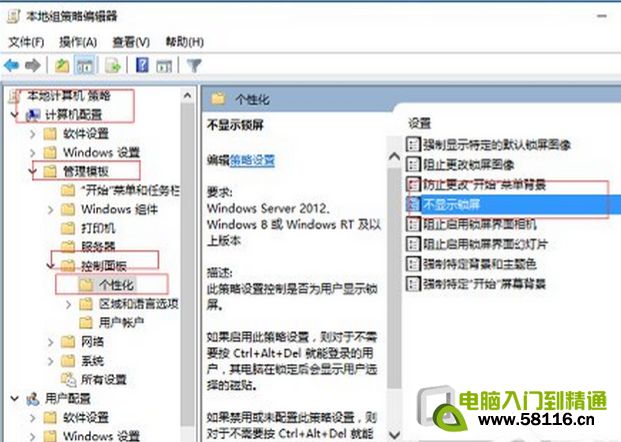
3、在右側雙擊“不顯示鎖屏”,將默認值修改為“已啟用”;
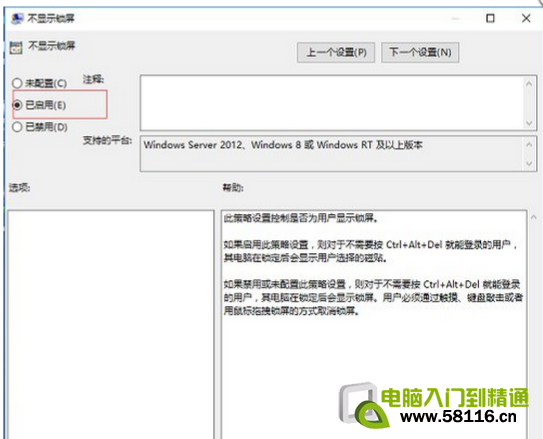
4、重啟電腦再次進入系統後,你會發現Windows10已經跳過鎖屏頁面,直接顯示登錄界面了。
關於Windows10開機跳過鎖屏界面的操作方法就給大家分享到這邊了,覺得鎖屏界面無用的伙伴,可以按照教程關閉鎖屏界面。